Cara Menyesuaikan Bash Prompt (PS1) di Linux
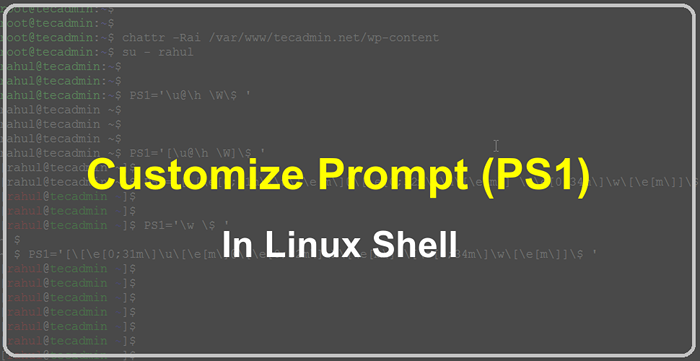
- 2630
- 762
- Miss Angelo Toy
Di linux, PS1 adalah variabel lingkungan yang menentukan format prompt perintah yang ditampilkan di terminal. Itu adalah singkatan dari “String Prompt 1” dan digunakan untuk menyesuaikan penampilan prompt.
Secara default, prompt bash mencakup nama pengguna saat ini, nama host, dan direktori kerja saat ini, diikuti oleh '$' simbol untuk pengguna biasa atau '#' Simbol untuk pengguna root. Prompt ditampilkan pada baris perintah, dan itu menunjukkan bahwa terminal siap untuk input.
Anda dapat menyesuaikan prompt bash dengan memodifikasi nilai variabel PS1. Misalnya, Anda dapat menggunakan karakter dan kode khusus untuk mengubah warna, gaya font, dan opsi pemformatan lain dari prompt. Anda juga dapat memasukkan informasi lain, seperti waktu saat ini atau nama cabang git, di prompt.
Dalam tutorial ini, kita akan membahas cara mengubah prompt bash ps1 dan membuatnya berwarna -warni di linux.
Ubah Bash Prompt (PS1) di Linux
Untuk menyesuaikan Bash Prompt (PS1) di Linux, Anda dapat menggunakan langkah -langkah berikut:
- Buka '~//.Bashrc ' file dalam editor teks. File ini terletak di direktori home Anda dan berisi pengaturan konfigurasi untuk shell bash.
- Temukan garis yang menetapkan nilai 'PS1'. Ini akan terlihat seperti ini: ps1 = "[\ u@\ h \ w] \ $"
1 Ps1 = '[\ [email dilindungi] \ h \ w] \ $' Periksa tangkapan layar di bawah ini:

- Ubah nilai PS1 untuk menyesuaikan penampilan prompt. Anda dapat menggunakan karakter khusus berikut untuk memasukkan informasi dalam prompt:
- '\ u': Nama pengguna pengguna saat ini
- '\H': Nama host hingga yang pertama .
- '\H': Nama host lengkap
- '\ w': Direktori Kerja Saat Ini
- '\ W': Basis nama direktori kerja saat ini
- '\ $': Kode ini mewakili simbol prompt, yaitu $ untuk pengguna biasa dan # untuk pengguna root.
- Misalnya, untuk menyesuaikan prompt untuk menampilkan direktori kerja saat ini dan simbol $, Anda dapat menggunakan nilai berikut untuk PS1: ps1 = "\ w \ $"
1 Ps1 = '\ w \ $' Periksa tangkapan layar di bawah ini:

- Selamatkan '~//.Bashrc ' file dan keluar dari editor teks.
- Jalankan perintah berikut untuk menerapkan perubahan pada sesi Anda saat ini:
Sumber ~/.Bashrc
Prompt bash Anda sekarang akan disesuaikan sesuai dengan nilai yang Anda tetapkan untuk PS1.
Buat Prompt Bash Berwarna -warni (PS1) di Linux
Untuk menyesuaikan Bash Prompt (PS1) di Linux, Anda dapat menggunakan karakter dan kode khusus untuk menambahkan warna dan opsi pemformatan lainnya.
Berikut adalah contoh prompt bash yang termasuk nama pengguna merah, nama host hijau, dan direktori kerja arus biru:
Ps1 = "\ [\ e [0; 31m \] \ u \ [\ e [m \] \ [\ e [0; 32m \] \ h \ [\ e [m \]@\ [\ E [0 ; 34m \] \ w \ [\ e [m \] \ $ "| 1 | Ps1 = '\ [\ e [0; 31m \] \ u \ [\ e [m \] \ [\ e [0; 32m \] \ h \ [\ e [m \]@\ [\ e [0 ; 34m \] \ w \ [\ e [m \] \ $ ' |
Untuk mengatur prompt bash di sesi Anda saat ini, Anda dapat dengan mudah menyalin dan menempelkan kode di atas ke terminal dan tekan Enter. Untuk membuat perubahan permanen, Anda dapat menambahkan baris yang sama ke .File Bashrc di direktori home Anda.

Berikut adalah rincian kode warna berbeda yang digunakan dalam contoh di atas:
- \ [\ e [0; 31m \] - Kode ini mengatur warna teks menjadi merah. Nilai 0; 31 menentukan warna, dengan 31 mewakili merah.
- \ [\ e [0; 32m \] -Kode ini mengatur warna teks menjadi hijau. Nilai 0; 32 menentukan warna, dengan 32 mewakili hijau.
- \ [\ e [0; 34m \] -Kode ini mengatur warna teks menjadi biru. Nilai 0; 34 menentukan warna, dengan 34 mewakili hijau.
- \ [\ e [m \] - Kode ini mengatur ulang warna teks ke nilai default. Jadi teks yang tersisa akan warnanya default.
Anda dapat menggunakan kode lain untuk menyesuaikan prompt bash dengan berbagai warna dan opsi pemformatan. Misalnya, untuk membuat teks tebal, Anda dapat menggunakan \ [\ e [1M \] sebelum teks dan \ [\ e [m \] setelah teks. Anda dapat menemukan daftar semua kode yang tersedia di bagian Prompting dari halaman Bash Man.
semoga membantu! Beri tahu saya jika Anda memiliki pertanyaan.

